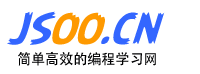postman怎么testjson
Postman是一款强大的API测试工具,它可以帮助我们测试和调试API接口,在Postman中,我们可以发送各种类型的请求,包括JSON格式的请求,下面,我们将详细介绍如何在Postman中测试JSON。
1、创建一个新的请求
我们需要在Postman中创建一个新的请求,打开Postman,点击左上角的"New"按钮,然后选择"Request",在弹出的窗口中,输入请求的名称和描述,然后点击"Create"按钮。
2、设置请求方法和URL
在请求的详细信息页面,我们需要设置请求的方法和URL,在"Method"下拉菜单中选择适当的请求方法,如GET、POST、PUT等,然后在"URL"输入框中输入API接口的URL。
3、设置请求头
对于JSON格式的请求,我们需要在请求头中添加"Content-Type"字段,将其值设置为"application/json",点击"Headers"选项卡,然后点击"Add Header"按钮,在"Key"列中输入"Content-Type",在"Value"列中输入"application/json"。
4、设置请求体
接下来,我们需要设置请求体,点击"Body"选项卡,然后选择"raw"作为请求体类型,在"Options"下拉菜单中选择"JSON",现在,我们可以在请求体的输入框中输入JSON格式的数据。
5、发送请求并查看响应
输入完JSON数据后,点击"Send"按钮发送请求,请求发送后,Postman会显示服务器的响应,我们可以在"Response"选项卡中查看响应的详细信息,包括状态码、响应头和响应体。
6、使用Postman的测试功能
Postman还提供了强大的测试功能,可以帮助我们验证响应数据的正确性,点击"Tests"选项卡,然后编写测试脚本,测试脚本可以使用JavaScript编写,可以用来检查响应状态码、响应头和响应体等。
常见问题与解答:
Q1: 如何在Postman中发送JSON格式的请求?
A1: 在Postman中,首先创建一个新的请求,然后设置请求方法和URL,接着,添加请求头"Content-Type",将其值设置为"application/json",在请求体中选择"raw"类型,并在"Options"下拉菜单中选择"JSON",输入JSON数据并发送请求。
Q2: 如何在Postman中查看API接口的响应?
A2: 在Postman中,发送请求后,服务器的响应会显示在"Response"选项卡中,我们可以查看响应的状态码、响应头和响应体等信息。
Q3: 如何在Postman中编写测试脚本?
A3: 在Postman中,点击"Tests"选项卡,然后编写测试脚本,测试脚本可以使用JavaScript编写,可以用来检查响应状态码、响应头和响应体等,编写完成后,点击"Send"按钮发送请求,Postman会自动运行测试脚本并显示测试结果。